FreeMind Tutorial
Myšlenkové mapy, nebo také „Mind maps” jsou užitečným nástrojem při zaznamenávání široké škály situací, kdy spolu jednotlivé pojmy nějakým způsobem souvisí.
V tomto tutorialu se naučíme základy programu FreeMind, který právě takové myšlenkové mapy vytváří. Než začneme, je potřeba z výše uvedené stránky FreeMind stáhnout a nainstalovat. Jednotlivé kroky je nejlepší ihned zkoušet na vašem počítači. Nebojte se u toho i experimentovat, jednou z největších zbraní FreeMind je intuitivnost jeho ovládání, možná tedy rychle zjistíte, že žádný návod není potřeba - většinu voleb najdete tam, kde byste čekali.
Zkusíme postupně vytvořit část mapy světových náboženství.
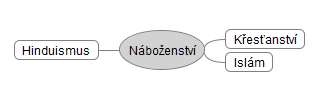
Pokud máme program FreeMind spuštěný můžeme se pustit do práce. Mapa z předchozí ukázky je otázkou pouhých několika kroků:
- Nejprve vytvoříme novou myšlenkovou mapu (soubor s příponou .mm). Ve FreeMind tak učíníme volbou File -> New nebo pomocí klávesové zkratky Ctrl + N.
- Přejmenujeme kořen celé mapy: Klepnutím na zatím jediný prvek, nebo jednoduše začneme psát „Náboženství”. Jakmile máme hotovo, nový název potvrdíme klávesou Enter.
- Klávesou Insert vytvoříme nový uzel navázaný na centrální. Opět jej přejmenujeme („Křesťanství”) a potvrdíme klávesou Enter.
- Další uzel chceme vytvořit na stejné úrovni jako ten, který jsme právě uzavřeli. Dalším stisknutím Enter vytvoříme prvek pod posledním upravovaným, s názvem „Islám”.
- Nyní máme dva uzly na jedné straně od centrálního. Abychom měli mapu vyváženou, chceme další prvek na druhé straně. Označíme tedy centrální uzel šipkami, stiskem Escape nebo klepnutím myši. Pomocí klávesy Insert vytvoříme další prvek. FreeMind sám rozhodne, na kteru stranu od centrálního prvku jej umístí. Nový prvek přejmenujeme na „Hinduismus”.
Klávesové zkratky jsou ve FreeMind velmi užitečné - celou mapu je možné vytvářet prakticky bez myši, což práci velmi zrychluje. Zatím víme, jak vytvořit další prvek na stejné úrovni pod současným (Enter) nebo na nižší úrovni vedle současného prvnku (Insert).
V naší mapě můžeme jistě pokračovat. Rozdělíme „Křesťanství” na „Katolictví”, „Pravoslaví”, „Evangelickou církev”, „Anglikány” a „Luterány”. K „Islámu” můžeme také přidat dvě jeho větve: „Ší'itský” a „Sunnitský”. A do celé mapy přidáme ještě některá další náboženství - „Židovství”, „Buddhismus”, „Přírodní náboženství” a přidáme i „Ateismus”.
- Šipkami nebo klepnutím myši označíme uzel „Křesťanství”.
- Klávesou Insert vytvoříme prvního odnož - „Katolictví”.
- Stiskem Enter vytvoříme další prvek - „Pravoslaví”.
- Stejným způsobem vytvoříme všechny nové prvky.
V tuto chvíli by vaše mapa měla vypadat přibližně následovně:
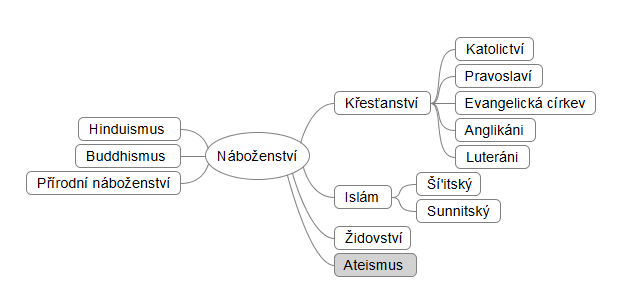
S rostoucím počtem náboženství se stane mapa nepřehlednou, je potřeba je třídit. „Křesťanství”, „Islám” a „Židovství” jsou všechno monoteistická náboženství. Vytvoříme tedy pro ně novou kategorii.
- Označíme uzel „Křesťanství”.
- Klávesovou zkratkou Shift + Insert vytvoříme nový uzel nadřazený - vlevo od současného. Pojmenujeme jej „Monoteistická”.
- Se stisknutou klávesou Ctrl můžeme nyní tento prvek přesunout a navázat jej na „Monoteistická". Stejně je možné uzel přesunout přetažením myší.
- Podobně umístíme i židovství.
Podobně můžeme sloučit „Evangelickou církev”, „Anglikány” a „Luterány” do kategorie „Protestanté”. „Hinduismus”, stejně jako například „Šintoismus”, který v mapě ještě nemáme, jsou polyteistická náboženství - vytvoříme tedy novou kategorii „Polyteistická” s těmito prvky.
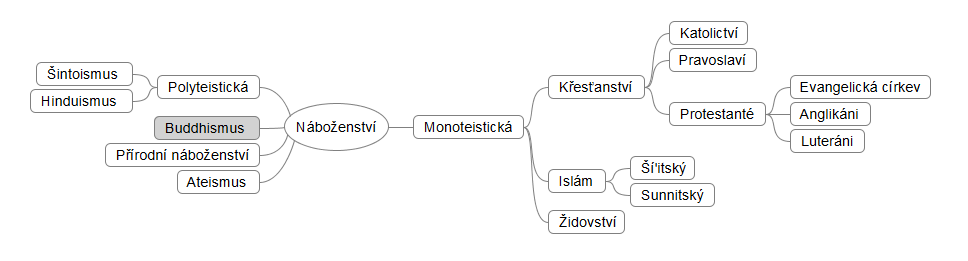
S rostoucí velikostí mapy je někdy užitečné příliš podrobné prvky schovat. K tomu slouží několik klávesových zkratek:
- Pro skrytí/odkrytí všech prvků navázaných na právě označený: Space.
- Pro skrytí/odkrytí všech prvků navázaných na syny právě označeného prvku: Ctrl + Space.
- Pro skrytí všech prvků kromě centrálního a na něj navázané prvky: Alt + Home.
- Pro odkrytí všech prvků: Alt + End.
- Pro skrytí jedné úrovně: Alt + Page Up.
- Pro odkrytí jedné úrovně: Alt + Page Down.
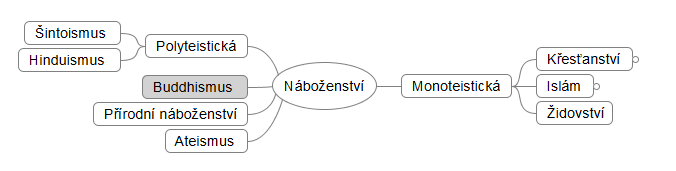
Vidíte malé kroužky za uzly „Křesťanství” a „Islám”? Ty značí, že za nimi se skrývají další uzly, další informace, které jsou nyní sbalené.
Naše mapa náboženství zdaleka ještě není kompletní, další vylepšení už ale nechám na vás. Pro prohlédnutí již hotových map, další informace, návody a mnoho dalšího navštivte přímo oficiální stránky FreeMind.
Klávesové zkratky
Ctrl + N Nová mapa
Enter Nový sourozenec pod
Shift + Enter Nový sourozenec nad
Insert Nový syn
Shift + Insert Nový otec
F2 Editace uzlu
Šipky Přesun na mapě
Escape Přesun do kořene
Ctrl + Šipky Přesun uzlu
Space Sbal/rozbal syny
Ctrl + Space Sbal/rozbal vnuky
Alt + Home Sbal vše
Alt + End Rozbal vše
Alt + Page Down Sbal úroveň
Alt + Page Up Rozbal úroveň